Как изменить программы по умолчанию в Windows 11 и Windows 10
10 ноября 2021 Serg Написать комментарий К комментариям
В операционной системе Windows к самым популярным типам файлов вроде картинок, видео и аудио привязываются программы, с помощью которых можно открыть по двойному клику маши или нажатия ввода. Плюс при установке некоторых программ, есть возможность их ассоциировать с расширением поддерживаемых типов файлов.
Но не всегда программы, используемые по умолчанию, подходят пользователям. Иногда файлы с определенным расширением требуется по клику мыши открывать в определенной программе, которая не имеет настроек ассоциации файлов или не имеет в списке поддерживаемых файлов нужных расширений. Тогда можно воспользоваться одним из двух способов, чтоб изменить используемые программы по умолчанию в Windows 10 и 11.
Способ №1, через настройки Windows
1. Нужно открыть настройки операционной системы Windows. Это можно сделать через контекстное меню «Пуска» нажав быстрые клавиши «Win + X», в котором нужно выбрать «Параметры». Как вариант в поиске Windows ввести «Параметры» и запустить найденное одноименное приложение. Если вы используете Windows 10, то при нажатии «Пуск» с левой стороны увидите столбец иконок, в котором нужно нажать на иконку в виде зубчатого колеса.
Как установить разрешения для приложений в Windows 11 [Учебное пособие]
2. В открывшемся окне переходим в раздел «Приложения –> Приложения по умолчанию».
3. В случае Windows 10 нас встречает раздел со список программ привязанных к определенному типу файлов, вроде музыки, картинки и видео. Щелкнув мышью по интересующему разделу, увидим список из установленных на компьютере программ, которые поддерживают работу с выбранным типом файлов. Выбираете нужную вам программу.
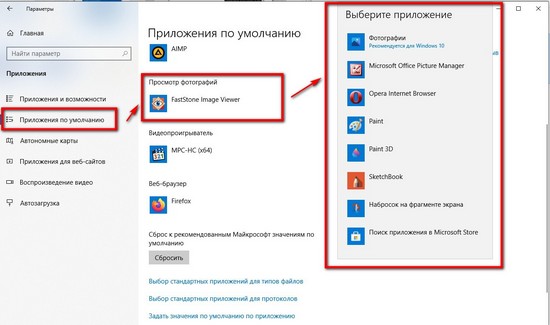
Если используете Windows 11, то получите список из программ, используемых по умолчанию. Если щелкнуть любой из них мышкой, то увидите список расширения файлов с которыми поддерживает работу.
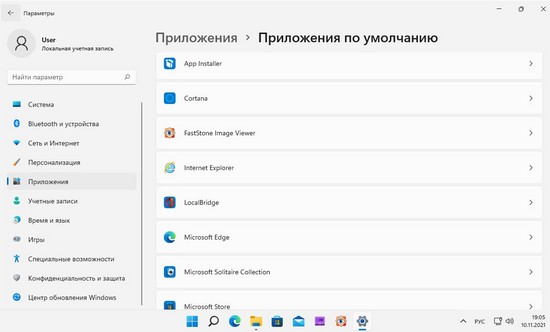
Находите нужное расширение, кликаете мышкой по иконке в виде кубика со стрелкой. Из всплывающего меню, выбираете, какое приложение будет использоваться для его открытия по умолчанию. По сравнению с Windows 10 в Windows 11 все сделано намного логичней и понятней.
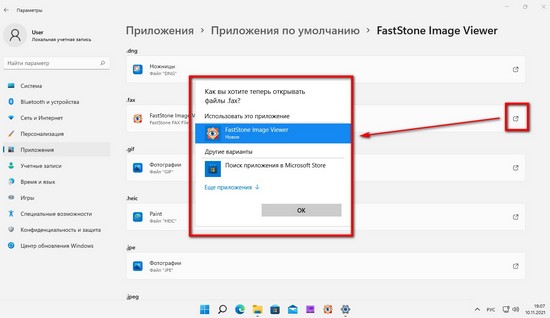
4. Если прокрутить список до низу увидите пункт «Выбор стандартных приложений для типов файлов» (Windows 10) или «Выбор стандартных приложений по типам файлов» (Windows 11). С его помощью можно менять программы по умолчанию в зависимости от расширения файлов, что особенно полезно в случае Windows 10.
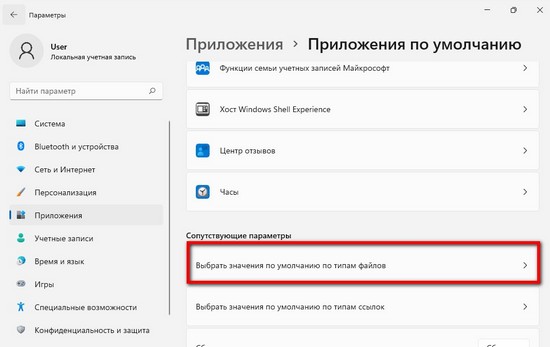
Жмем пункт «Выбор стандартных приложений для типов файлов» в новом окне откроется бесконечная таблица с расширениями файлов, где вы сможете изменить программы, которые используются для открытия по умолчанию. Для этого жмем напротив расширения плюсик или иконку с программой, из появившегося списка выбираете приложение, которое хотите использовать по умолчанию.
Как изменить приложение по умолчанию Windows 11
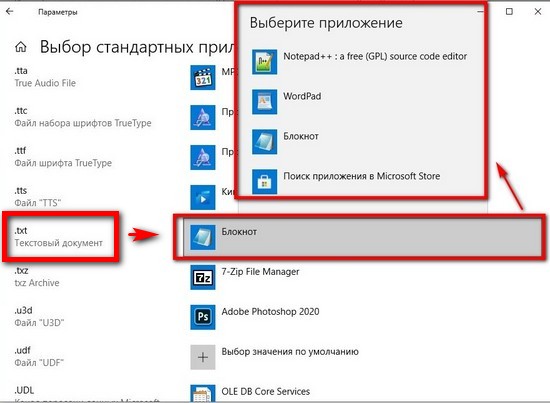
Главный минус этого способ то, что вы можете использовать для открытия файлов по умолчанию только приложения, установленные на компьютер классическим способом через запуск инсталляционных файлов или из Microsoft Store. Вот портативные версии программ заставить по умолчанию открывать файлы через настройки Windows не удастся.
Способ №2, через Проводник
1. Заходим в проводник «Проводник».
2. Находим файл с нужным расширением. Жмем правой кнопкой мышью и из контекстного меню «Открыть с помощью -> Выбрать другое приложение». После этого получите список из доступных приложений для открытия фала с этим расширением, установленных на компьютере.
Выбираете нужную программу и ставите галочку «Всегда использовать для открытия .*** файла». Если нужно программы не видите, то в конце списка есть пункт «Еще приложения», нажав который увидите расширенный список из доступных программ.
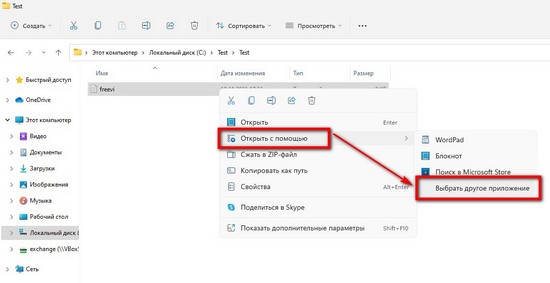
3. Если нужной программу вы все равно не видите или хотите использовать портабле версию программы, загруженную на компьютере без установки, то нужно воспользоваться пунктом «Найти другое приложение на этом приложении» в самом низу. В окне «Открыть с помощью…» сможете выбрать исполняемый файл, который хотите использовать для открытия выбранного файла.
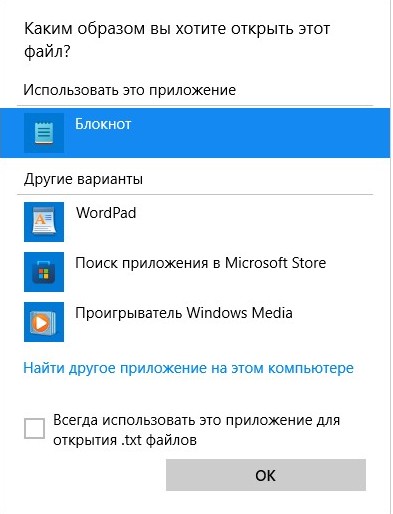
Это оптимальный способ изменения программ по умолчанию Windows. Пользователь по мере необходимости будет менять настройки, не копаясь в «бесконечном» списке файлов расширения, пытаясь не пропустить нужные типы файлов.
Источник: freevi.net
Как изменить приложения по умолчанию для файлов в Windows 11
Windows 11 поставляется со многими встроенными приложениями, которые настроены на запуск по умолчанию при нажатии на определенную ссылку или тип файла. Обычно при установке нового приложения вам будет предложено установить его в качестве нового приложения по умолчанию, но если это не так, можно изменить настройки по умолчанию для приложений через приложение «Настройки».
Вы можете использовать эти инструкции, если хотите изменить настройки по умолчанию для другого веб-браузера. Однако, несмотря на то, что вы можете сделать Chrome, Firefox и любой другой браузер системой по умолчанию, Microsoft Edge по-прежнему будет использоваться по умолчанию для многих различных действий, таких как отображение результатов поиска Windows, ссылок с доски виджетов и ссылок из электронных писем. .
Это практическое руководство проведет вас через шаги по изменению настроек приложения по умолчанию в Windows 11.
Как изменить приложения по умолчанию в Windows 11
Чтобы сделать приложение новой системой по умолчанию для определенного формата файла в Windows 11, выполните следующие действия:
Программы для Windows, мобильные приложения, игры — ВСЁ БЕСПЛАТНО, в нашем закрытом телеграмм канале — Подписывайтесь:)
- Открыть настройки.
- Нажмите Приложения.
- Нажмите на страницу приложений по умолчанию справа.
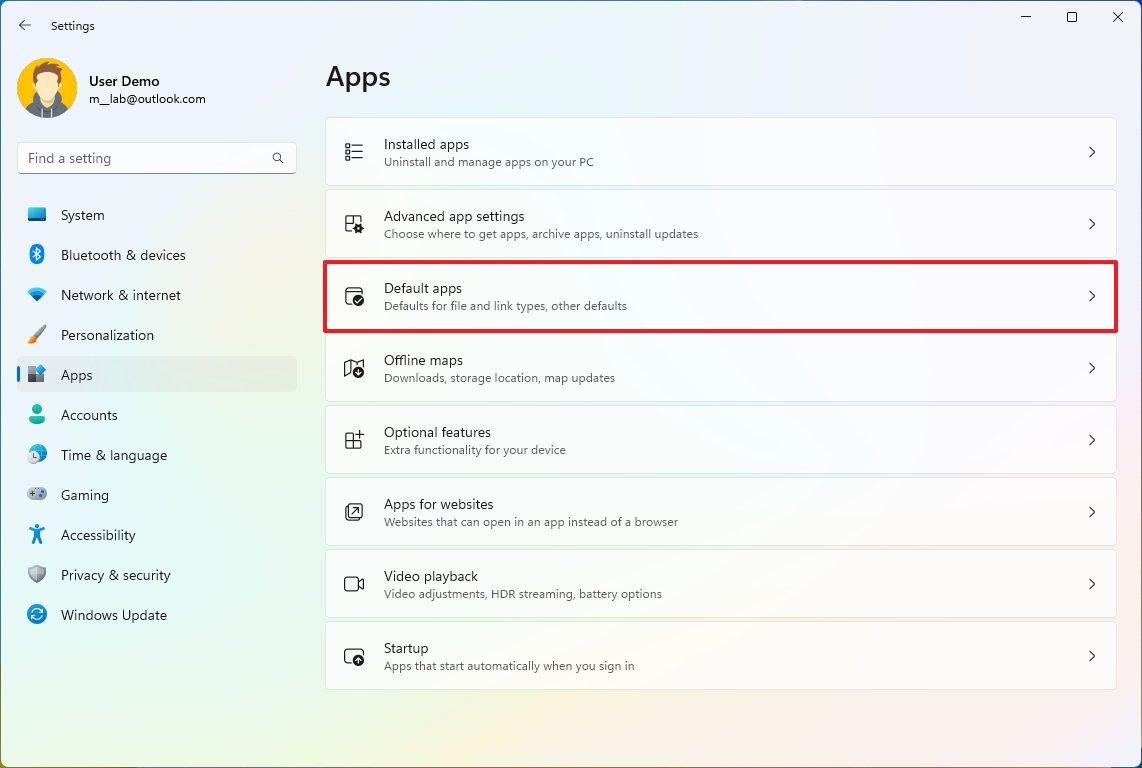
- (Необязательно) Найдите имя приложения с помощью поля «Установить значения по умолчанию для приложений».
- Нажмите на приложение, чтобы сделать его новым по умолчанию.
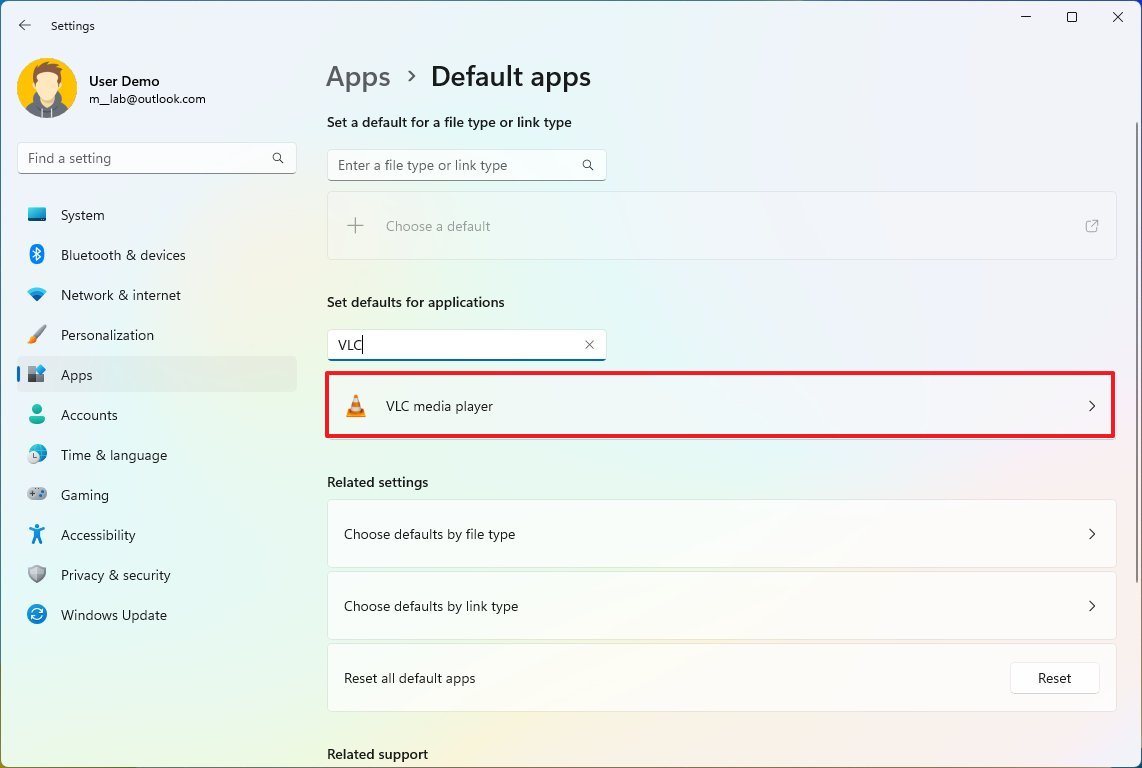
- Нажмите на файл или тип ссылки, который вы хотите изменить.
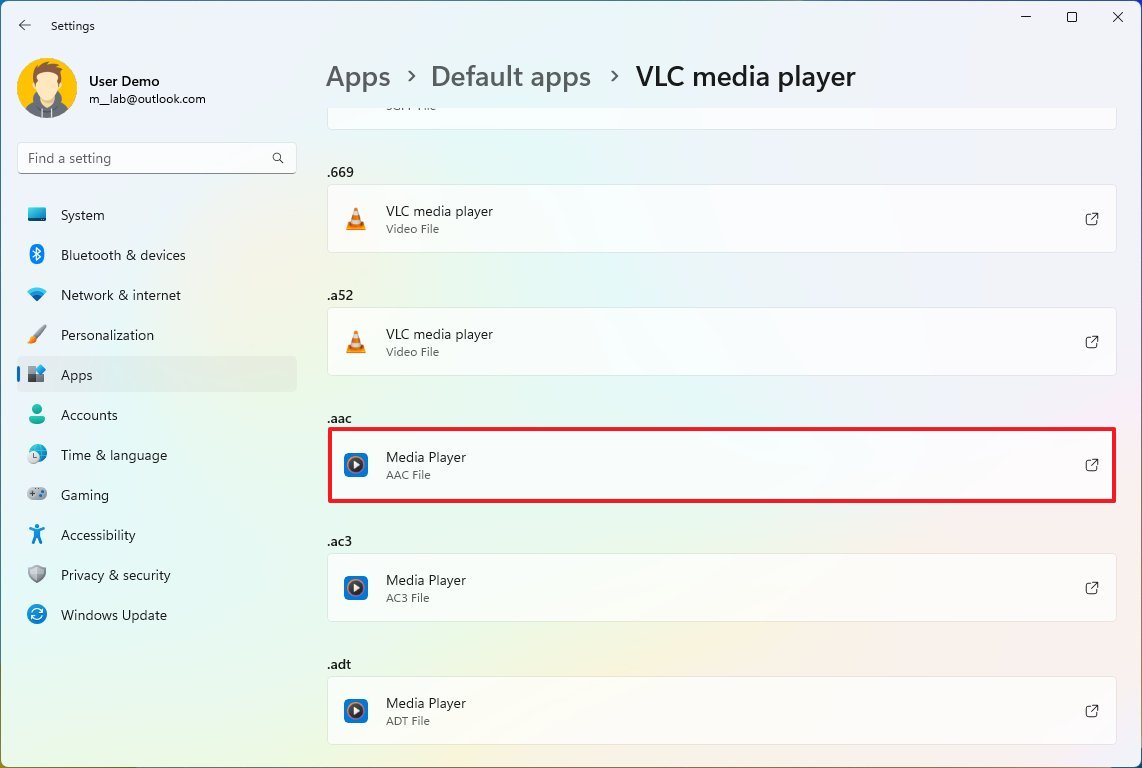
- Выберите новое приложение по умолчанию.
- Нажмите кнопку Установить по умолчанию.
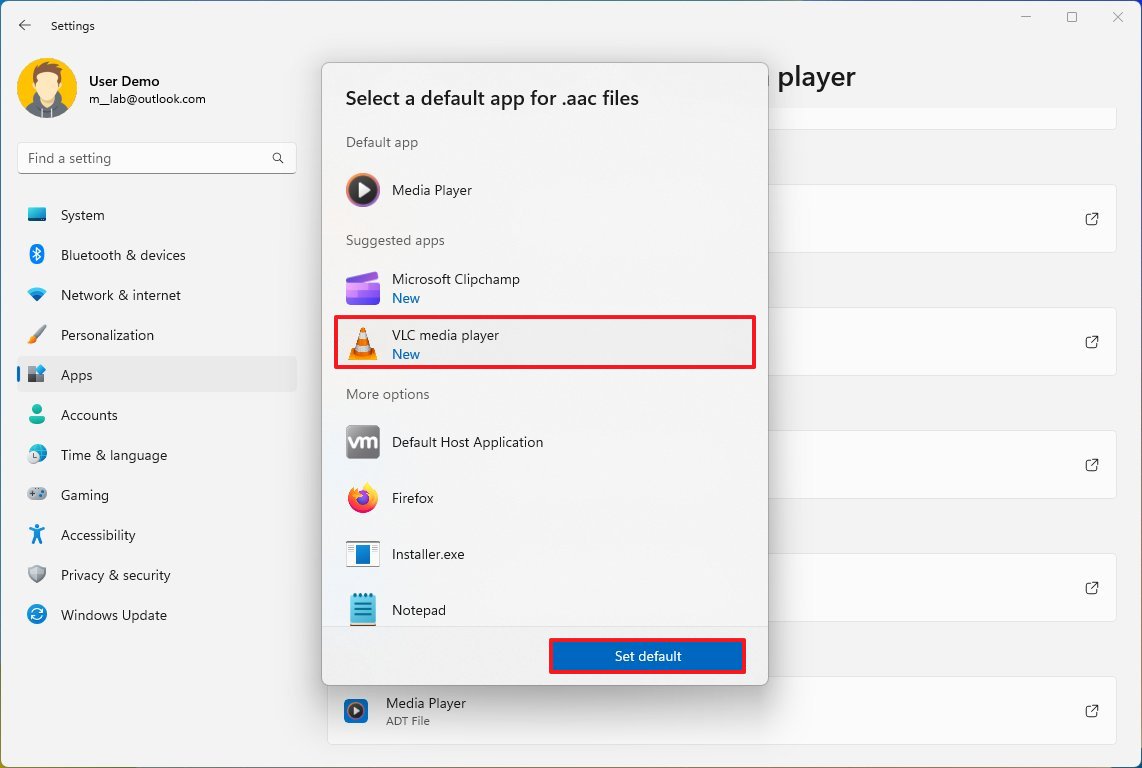
После выполнения этих шагов вам может потребоваться повторить шаги, чтобы изменить настройки по умолчанию для других файлов в Windows 11.
«Тип файла» относится к формату или расширению, которое приложение должно открывать по умолчанию. Например, тип файла «.txt» относится к текстовому формату файла. С другой стороны, «тип ссылки» относится к ссылке, которую приложение должно открывать по умолчанию. Например, системные URI, такие как «MAILTO», определяют действие по запуску приложения электронной почты при нажатии ссылки на адрес электронной почты.
Как изменить приложения по умолчанию по типу файла в Windows 11
Чтобы сделать приложение новым по умолчанию для определенного типа файлов, выполните следующие действия:
- Открыть настройки.
- Нажмите Приложения.
- Нажмите на страницу приложений по умолчанию справа.
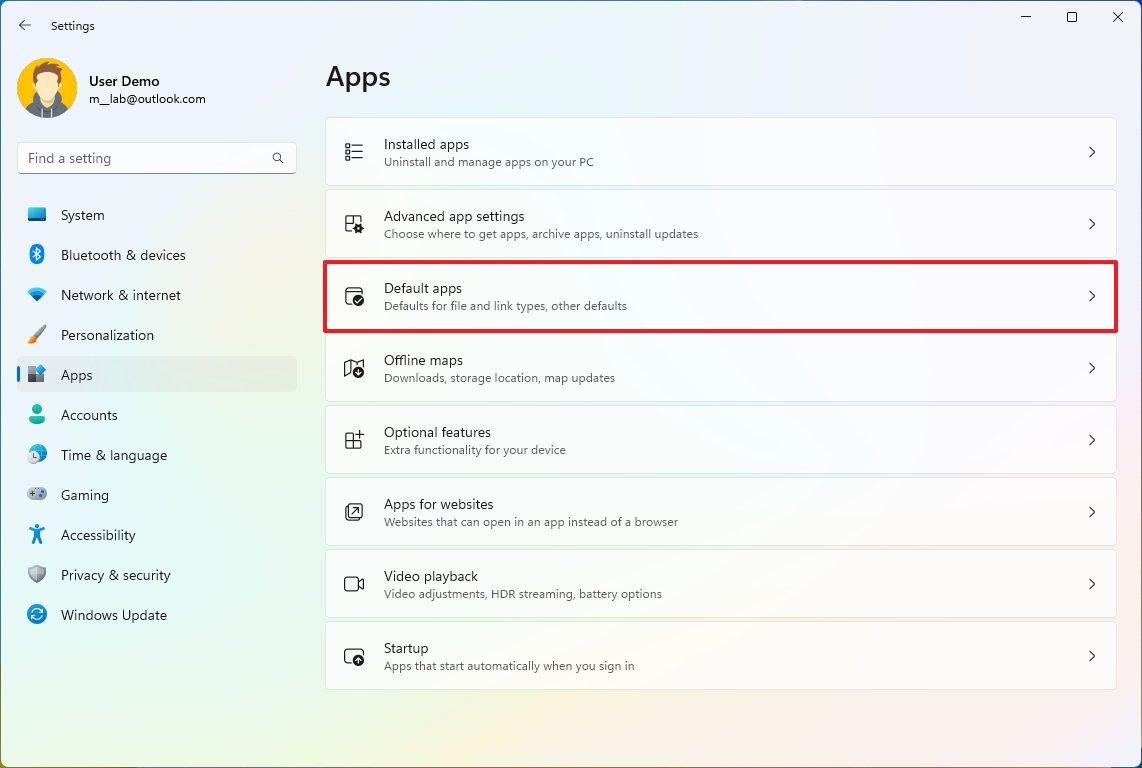
- В разделе «Связанная поддержка» щелкните параметр «Выбрать значения по умолчанию по типу файла».
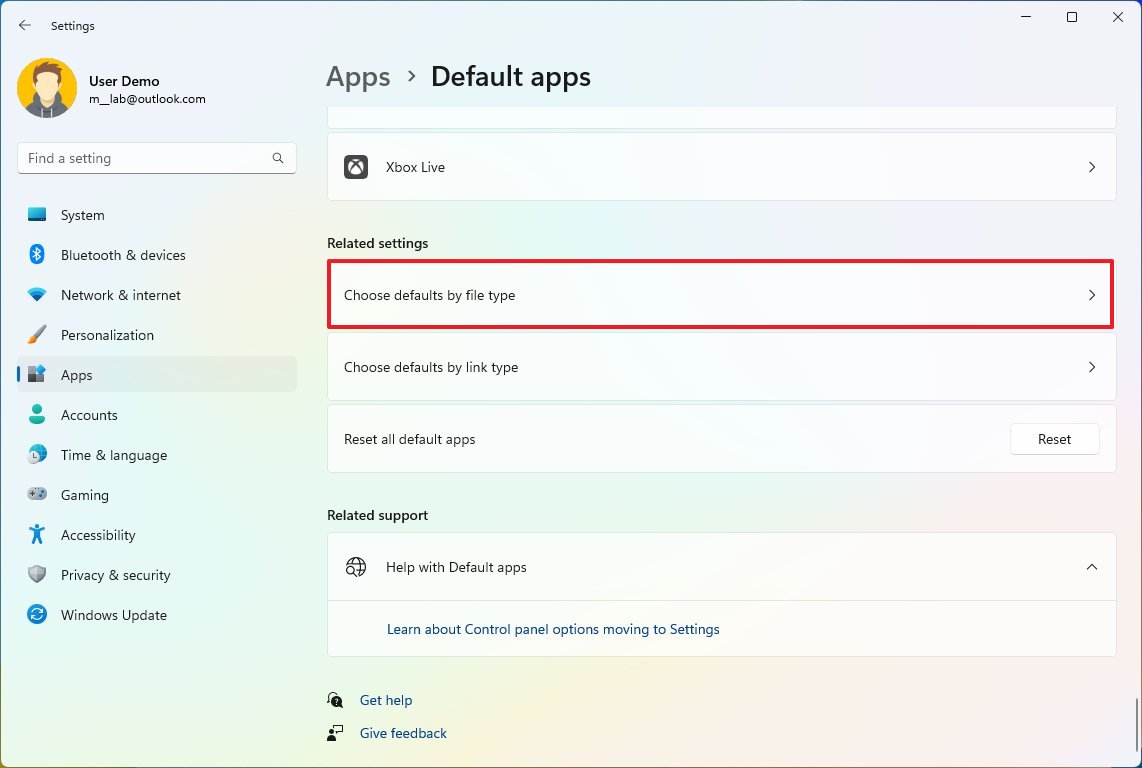
- Нажмите на формат файла и выберите приложение, чтобы задать новые настройки по умолчанию.
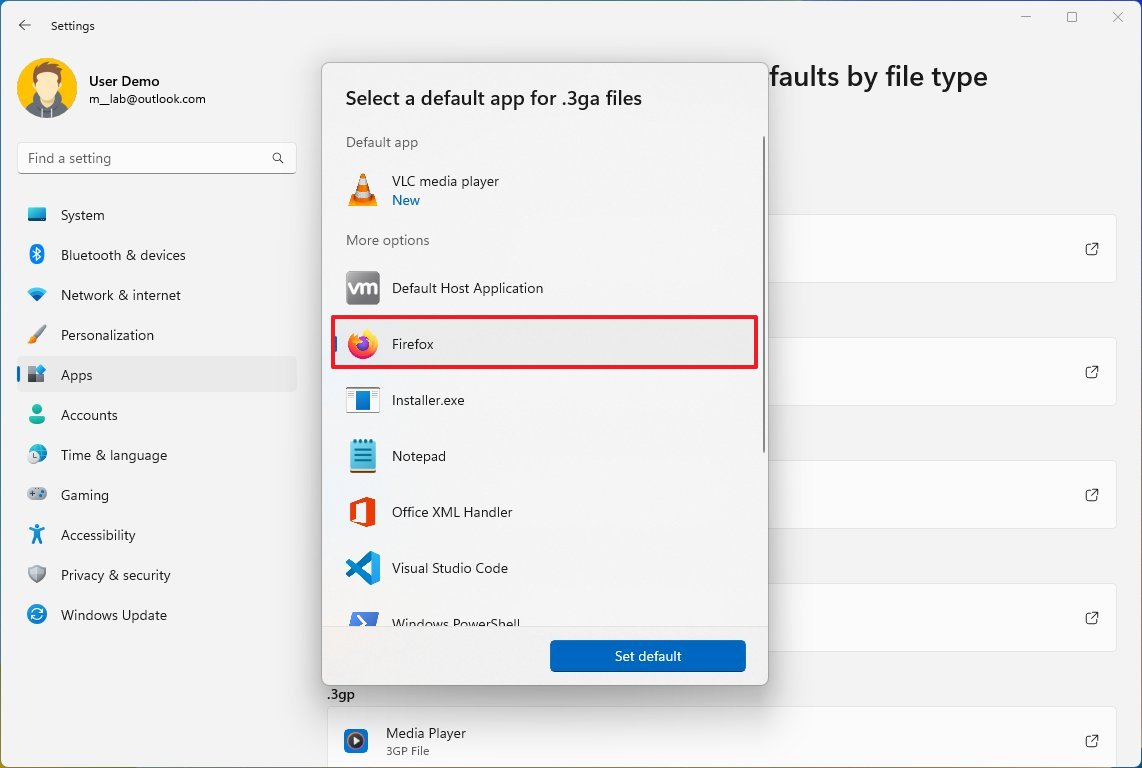
- Подсказка: если приложения нет в списке, прокрутите вниз, нажмите «Выбрать приложение на своем ПК» и выберите исполняемый файл для приложения. Если вы выберете опцию «Просмотреть приложения в Microsoft Store», приложение откроется на странице результатов с загруженными вами приложениями, которые будут поддерживать формат файла.
- Нажмите кнопку Установить по умолчанию.
После того, как вы выполните эти шаги, когда вы попытаетесь открыть этот конкретный формат файла, он откроется с помощью разработанного вами приложения.
Кроме того, вы можете использовать поле «Установить значение по умолчанию для типа файла или типа ссылки», чтобы найти файл или тип ссылки, щелкнуть элемент в результатах и выбрать новое приложение по умолчанию.
Как изменить приложения по умолчанию по типу ссылки в Windows 11
Чтобы сделать приложение новым системным значением по умолчанию для типа ссылки в Windows 11, выполните следующие действия:
- Открыть настройки.
- Нажмите Приложения.
- Нажмите на страницу приложений по умолчанию справа.
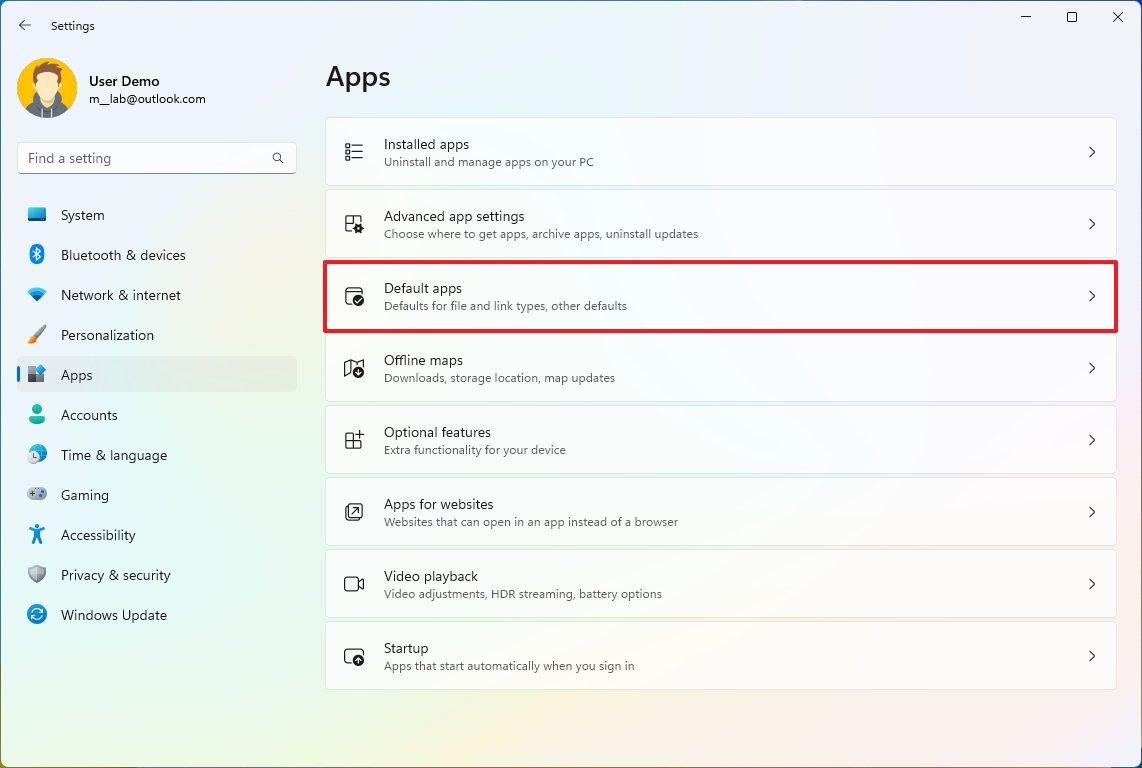
- В разделе «Связанная поддержка» щелкните параметр «Выбрать значения по умолчанию по типу ссылки».
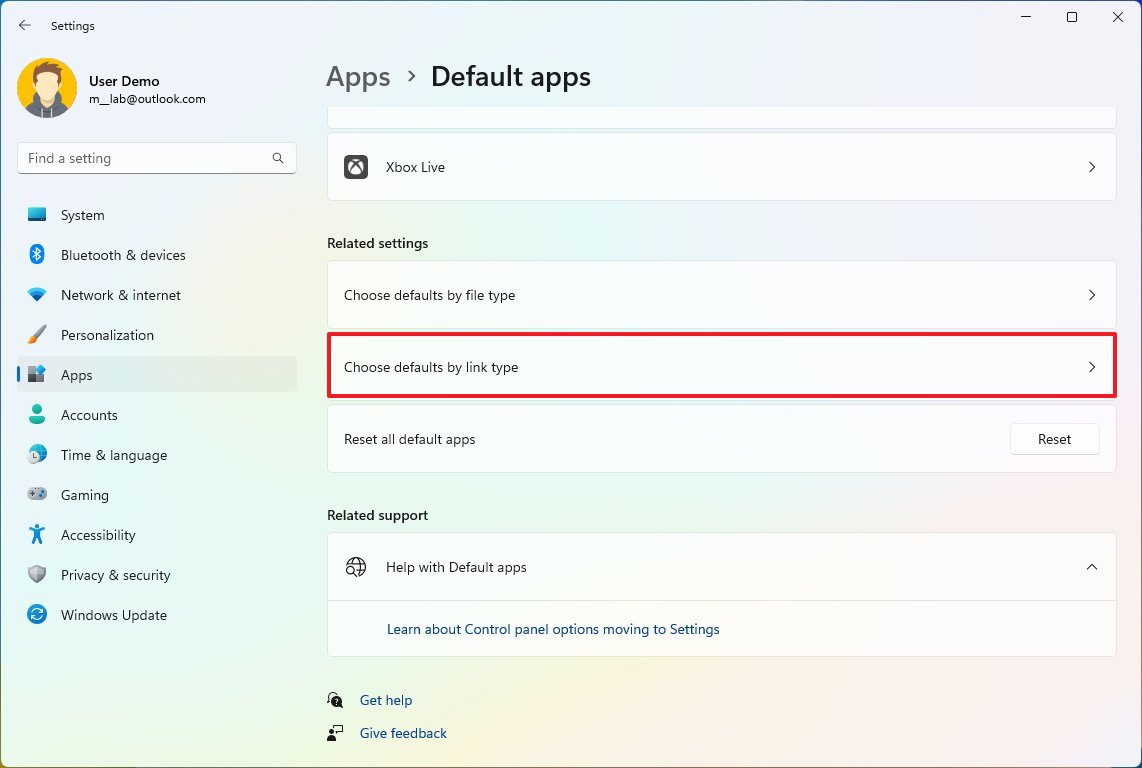
- Нажмите на тип ссылки и выберите новое приложение, которое вы хотите сделать приложением по умолчанию.
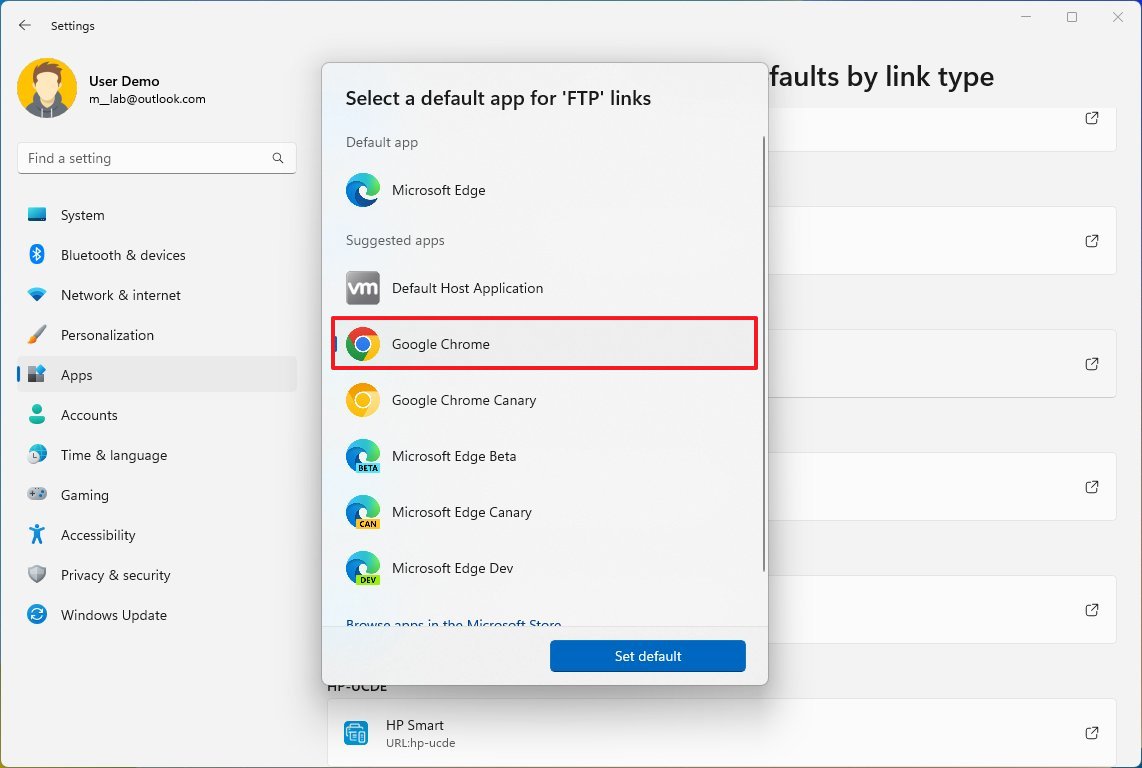
- Нажмите кнопку Установить по умолчанию.
После выполнения этих шагов при нажатии на этот конкретный тип ссылки в Windows 11 откроется новое приложение по умолчанию. Возможно, вам придется повторить шаги, чтобы изменить другие типы ссылок.
Как сбросить настройки приложения по умолчанию в Windows 11
Чтобы сбросить настройки приложения по умолчанию в Windows 11, выполните следующие действия:
- Открыть настройки.
- Нажмите Приложения.
- Нажмите на страницу приложений по умолчанию справа.
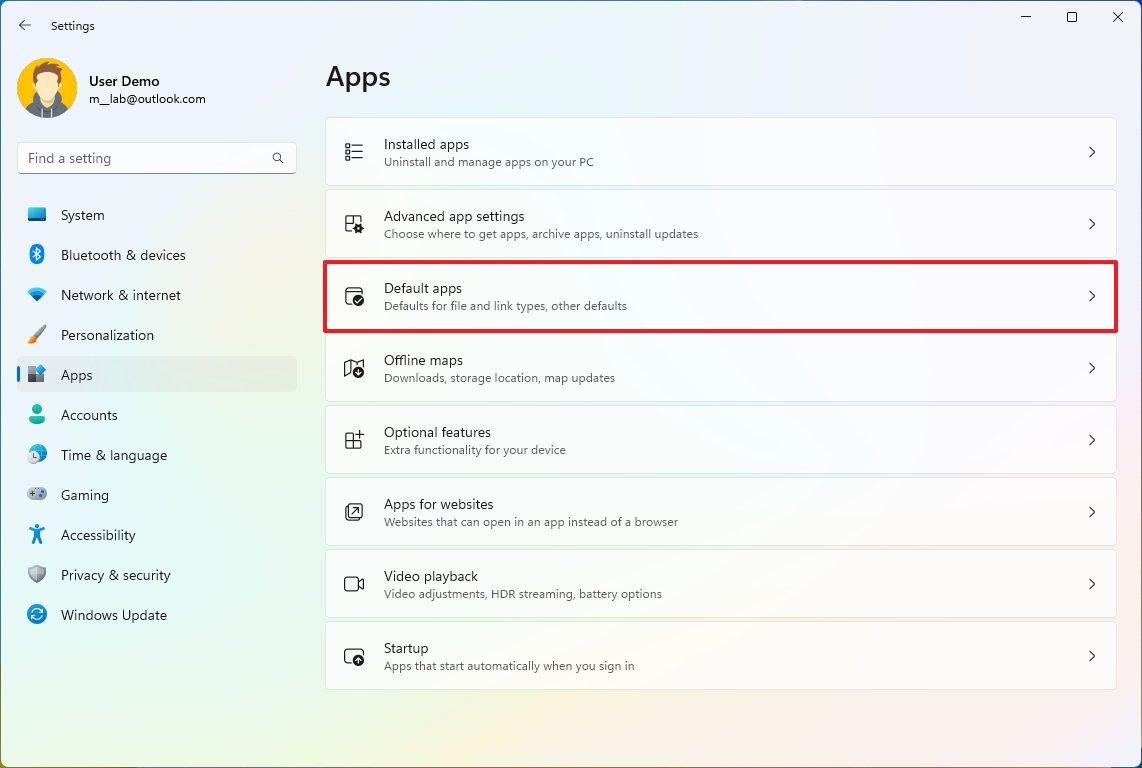
- В разделе «Связанная поддержка» нажмите кнопку «Сброс» для параметра «Сбросить все приложения по умолчанию».
- Нажмите кнопку ОК.
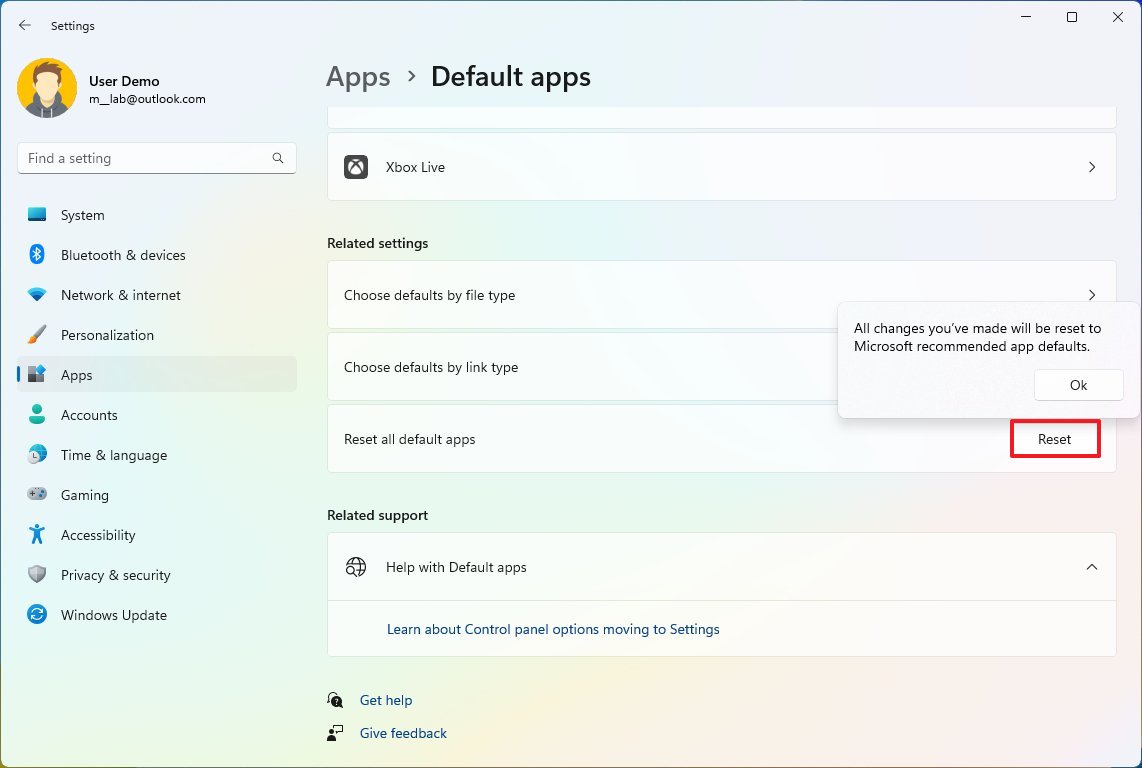
После выполнения этих шагов настройки приложения по умолчанию будут сброшены до исходной конфигурации.
Дополнительные ресурсы
Дополнительные полезные статьи, охват и ответы на распространенные вопросы о Windows 10 и Windows 11 см. на следующих ресурсах:
Лучшие на сегодня предложения Windows 11
Источник: okdk.ru
Выбор браузера по умолчанию в Windows 11
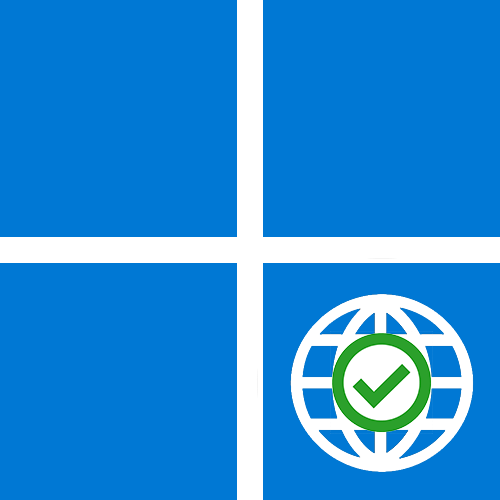
В операционной системе есть свой браузер – Microsoft Edge, и если вы ничего не перенастраивали, скорее всего, он и будет открывать все интернет-страницы. При установке новых подобных программ некоторые из них автоматически становятся основными, а другие ждут этих действий от пользователя. И в первую очередь это можно сделать с помощью системных настроек.
- Комбинацией клавиш «Windows+I» вызываем «Параметры»Виндовс 11, переходим в раздел «Приложения» и открываем блок «Приложения по умолчанию».
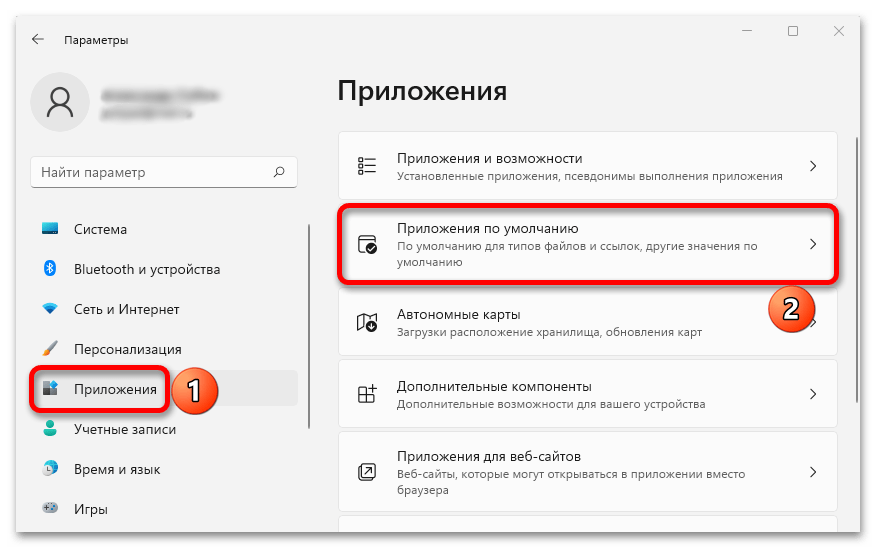
- Откроется список всех установленных программ. Пролистываем его, чтобы найти нужный нам браузер,
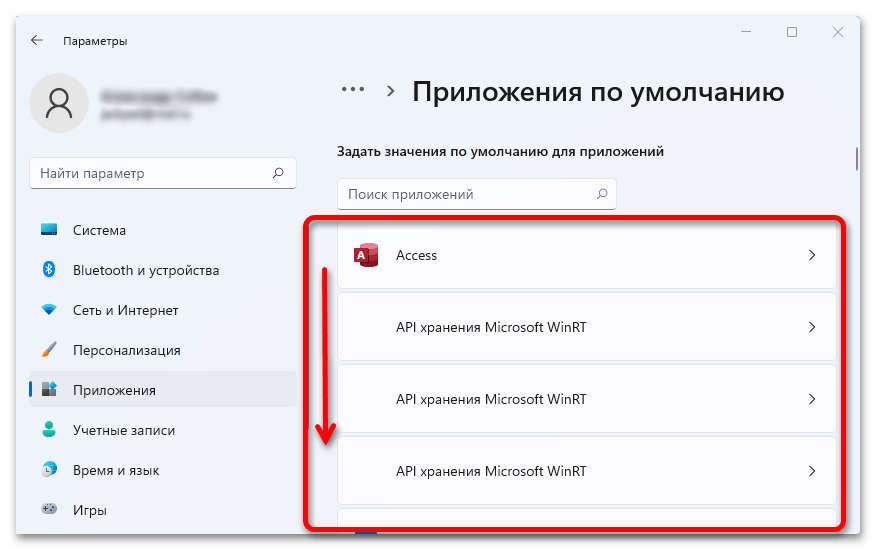 либо в поисковой строке вводим название ПО, а когда оно отобразится, кликаем по нему.
либо в поисковой строке вводим название ПО, а когда оно отобразится, кликаем по нему. 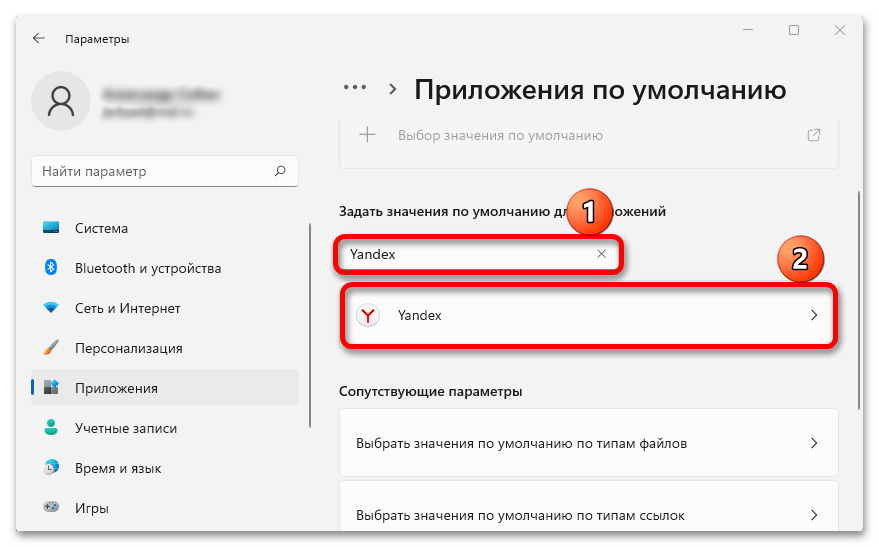
На следующем экране делаем его браузером по умолчанию. 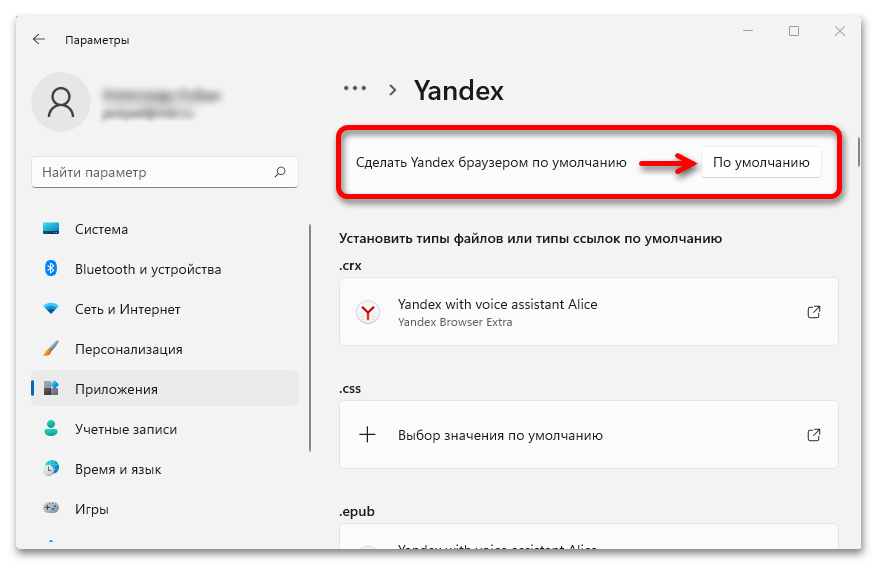 После этого за ним автоматически будут закреплены все основные типы файлов и ссылок.
После этого за ним автоматически будут закреплены все основные типы файлов и ссылок. 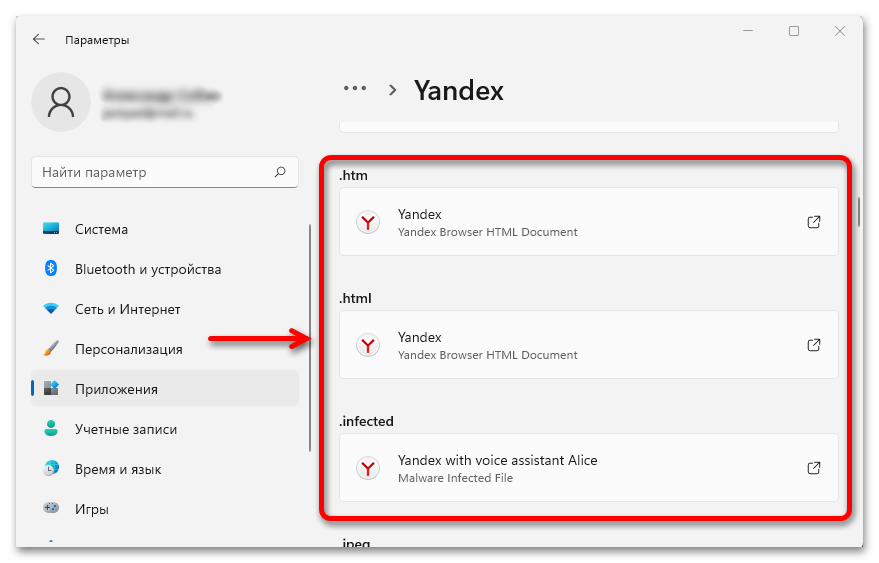
При этом если мы захотим открывать этим приложением какие-нибудь дополнительные типы данных, просто кликаем по соответствующему расширению, 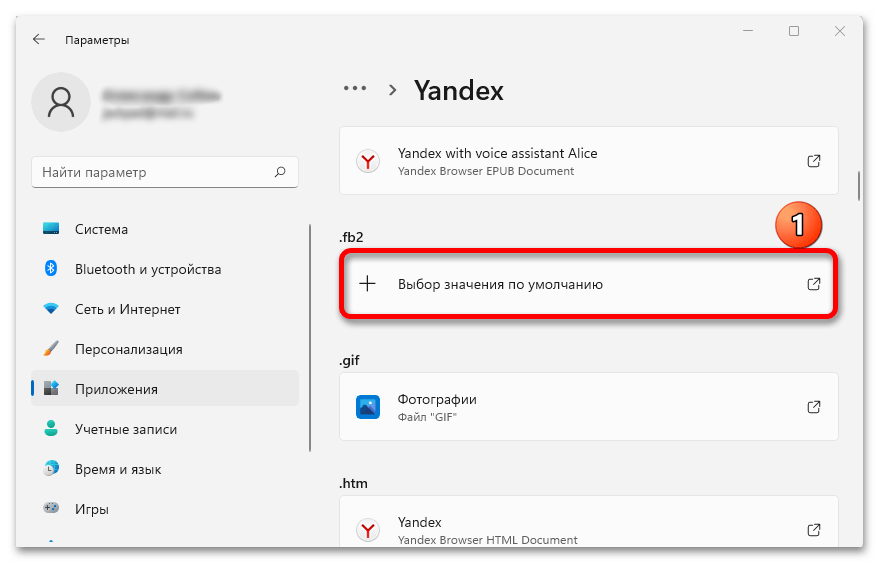 в списке выделяем наш браузер и подтверждаем выбор.
в списке выделяем наш браузер и подтверждаем выбор. 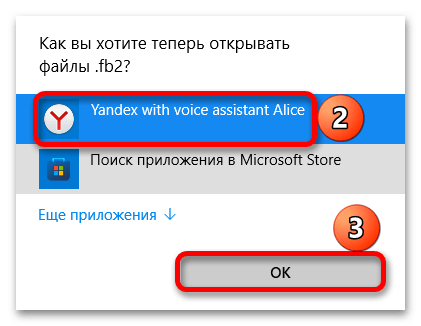
Способ 2: Настройки веб-обозревателя
С другой стороны, если вы установите браузер и сразу запустите его, скорее всего, он сам предложит сделать его основным, и в большинстве случаев будет достаточно просто принять предложение.
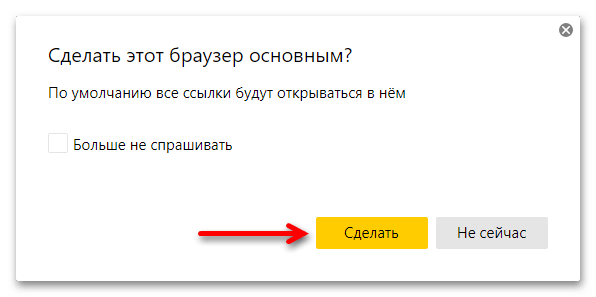
Но даже если вы пропустили окошко, есть возможность сделать это в настройках программы. Принцип действий везде примерно одинаковый, поэтому мы покажем, как все выглядит, на примере лишь нескольких популярных браузеров.
Вариант 1: Yandex Browser
Нажимаем иконку в виде трех полосок в верхнем правом углу Яндекс.Браузера, открываем настройки
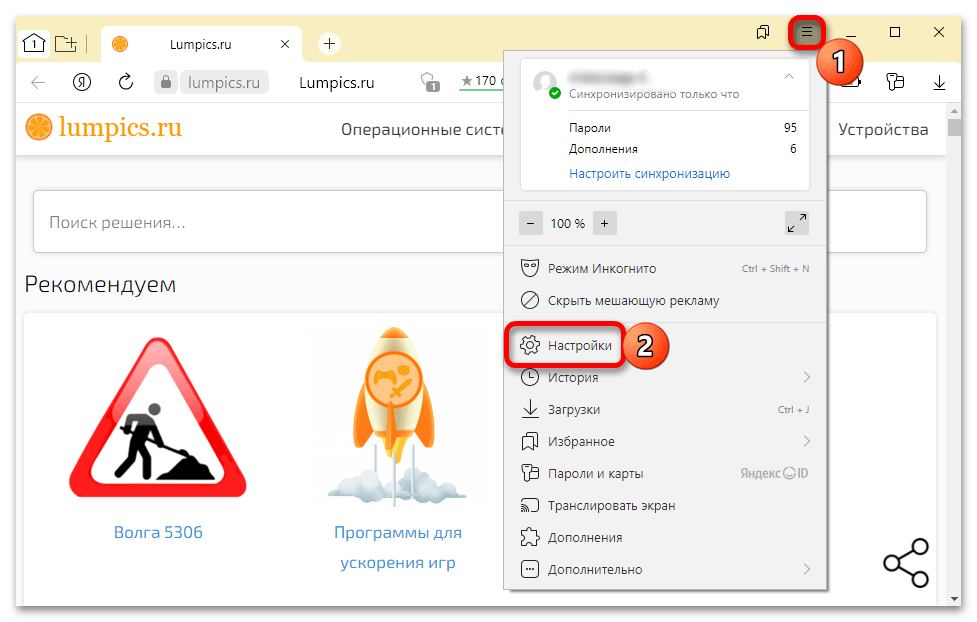
и жмем желтую кнопку в самом верху, чтобы сделать его основным.
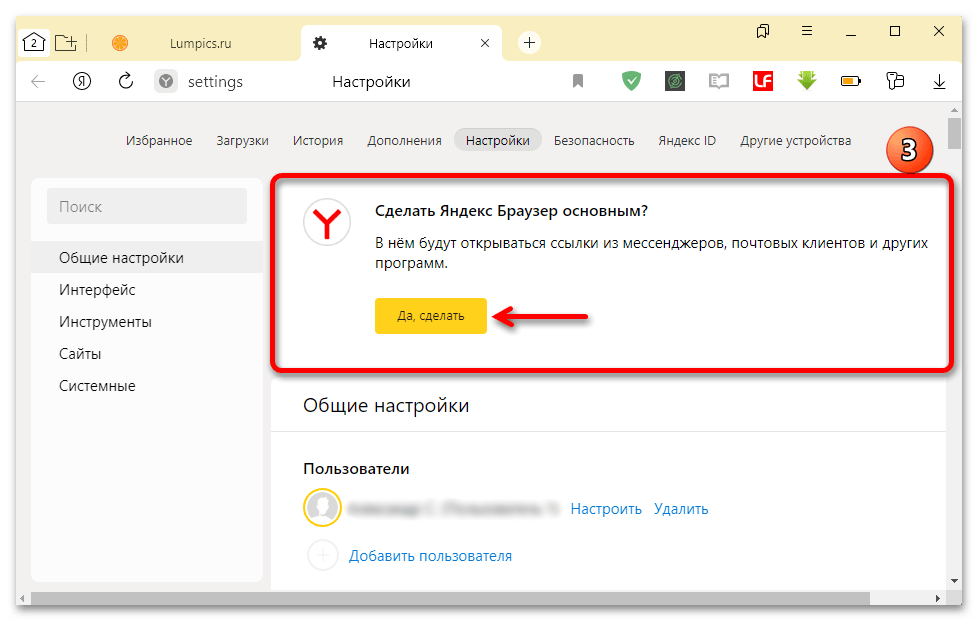
Вариант 2: Opera
Что касается Opera, то это как раз тот веб-обозреватель, который сразу после установки без спроса делает себя основной программой для просмотра интернет-страниц. Но даже если такого не произойдет, все можно сделать и через настройки приложения. Вызываем окно параметров, прокручиваем их вниз и нажимаем «Сделать Opera браузером по умолчанию».
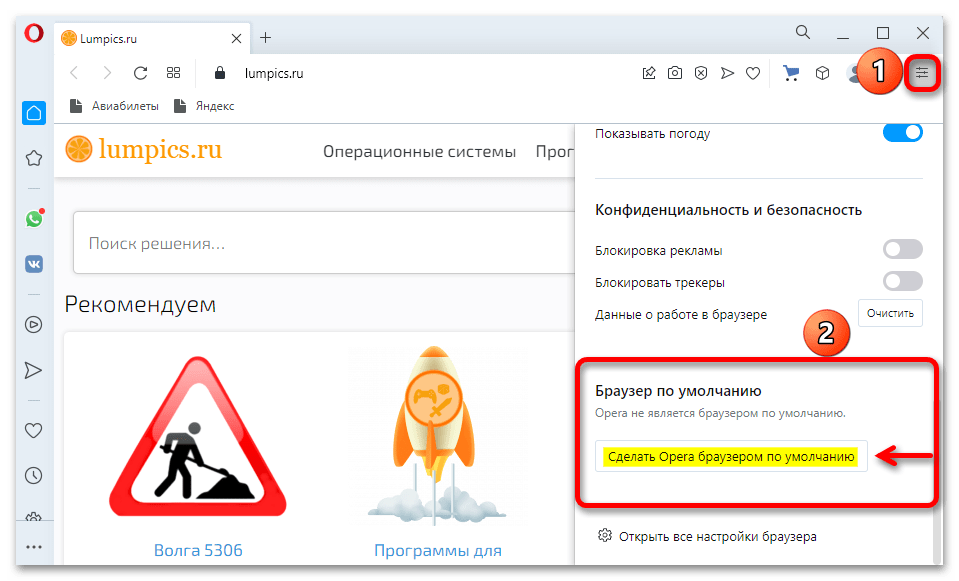
Вариант 3: Mozilla Firefox
Открываем меню, переходим в настройки
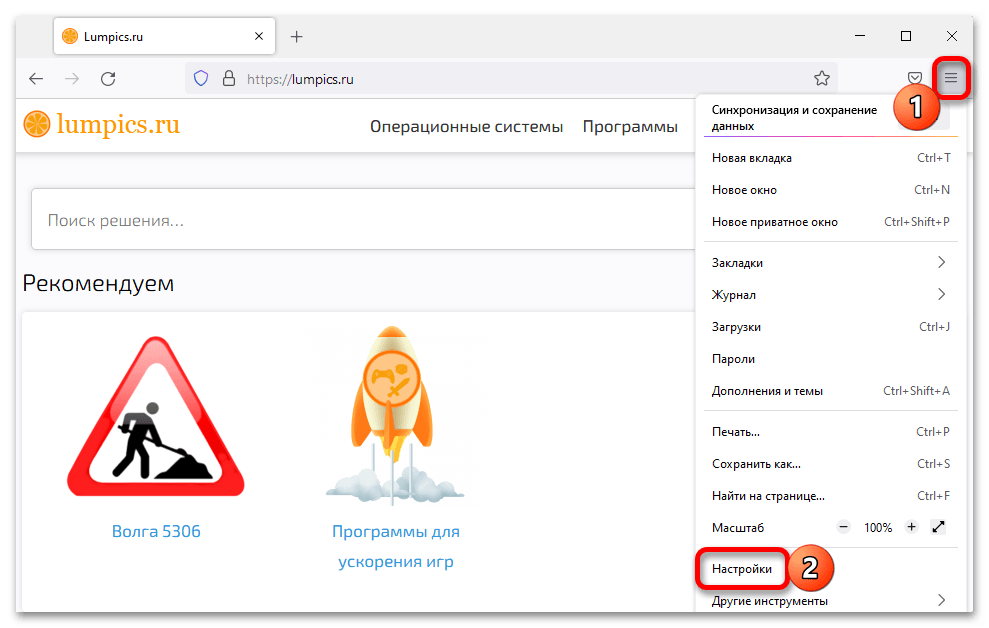
и делаем Firefox приложением по умолчанию.
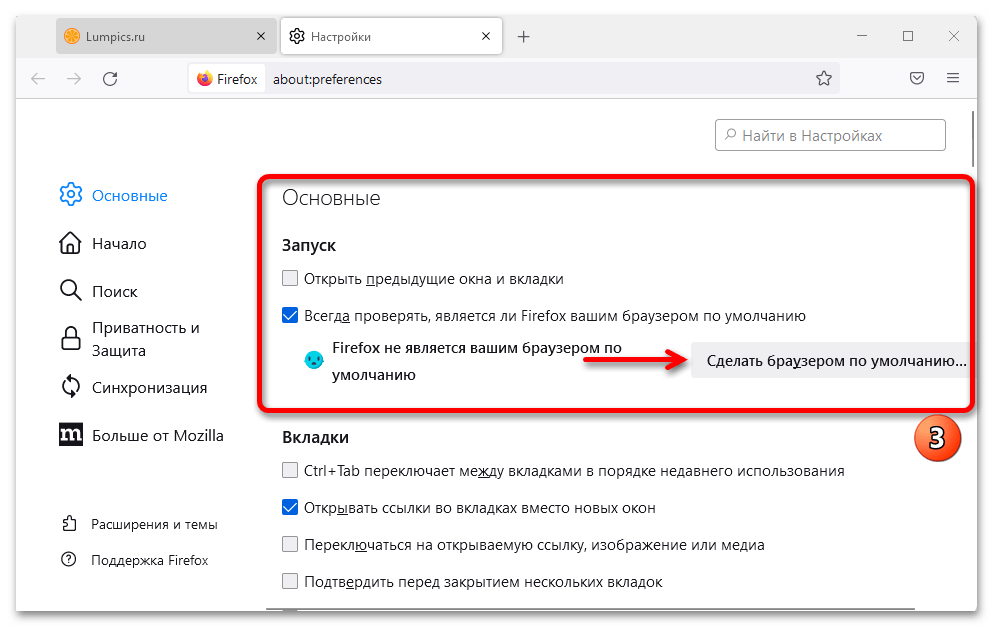
Вариант 4: Google Chrome
В меню Google Chrome заходим в настройки.
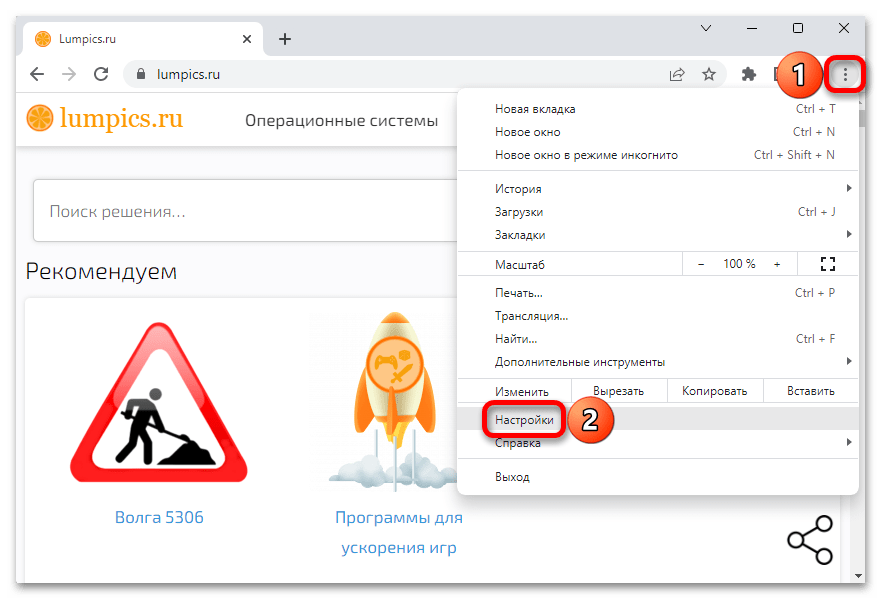
Сбоку открываем раздел «Браузер по умолчанию» и нажимаем «Использовать по умолчанию».
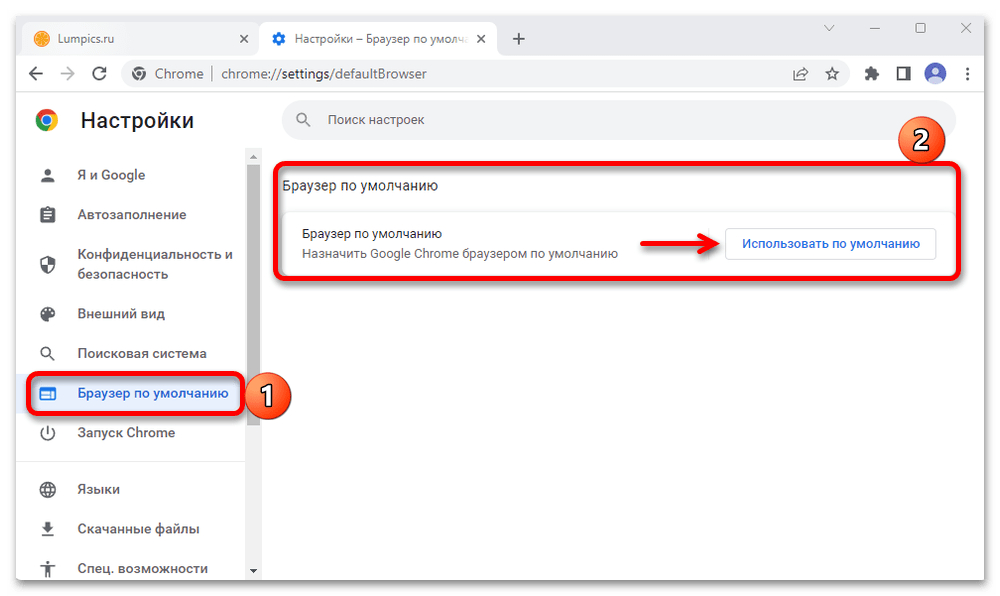
Откроется окно с параметрами системы, где нужно будет выполнить действия, описанные в первом способе.
Источник: lumpics.ru